Dica:
Esta maneira de restaurar o iPhone do iTunes limpará todos os dados do seu iPhone e substituirá pelo backup antigo restaurado. Se você tiver algo importante no iPhone, não se esqueça de iPhone de backup primeiramente.
"iTunes está baixando software para este iPhone e restaurará seu iPhone quando o download for concluído".
Esse é o pop-up do iTunes quando você tenta restaurar o iPhone do iTunes ou atualizar a versão do iOS no iPhone com o iTunes.
Na verdade, essas falhas mais comuns do iPhone ocorrem sempre em outros.
Quanto tempo levará para baixar o software no iTunes?
Por que esse erro do iTunes ocorre?
Como corrigir o erro de download do iTunes?
Isso é o que discutiremos a seguir.
Analisaremos os motivos pelos quais ocorre o erro de download do iTunes e forneceremos 8 dicas práticas para corrigir o problema.

iTunes está baixando software para iPhone
iTunes diz que está baixando o software para iPhone. Então, quanto tempo levará para baixar este software?
Na verdade, o tempo de restauração ou backup depende do tamanho do arquivo armazenado no seu iPhone ou iPad.
No entanto, para a atualização do iOS no iPhone, há um tempo estimado para o download do iTunes.
Em seguida, a tela do seu iPhone ficará preta e, em seguida, será exibida completamente.
| Tarefa | Tempo estimado |
| download do iOS 12 | 15 minutos |
| atualização 12 iOS | 15 - 30 minutos |
| Tempo total de atualização do iOS 12 | 30 minutos – horas |
Na verdade, quando o tempo de espera é de horas, receio que a mensagem pop-up do iTunes se torne um erro de download do iTunes.
Por que aparece a mensagem de erro "iTunes está baixando software para este iPhone e restaurará seu iPhone quando o download for concluído"? Aqui concluímos as seguintes razões:
Depois de aprender as razões pelas quais o erro de download do iTunes aparece, podemos tomar algumas ações para resolvê-lo.
Nesta parte, reunimos as 8 melhores soluções para corrigir o erro de download do iTunes. Agora, vamos detalhar o processo exato.
Quando você deseja fazer download de software de atualização ou restauração do iTunes, certifique-se de que o sistema iTunes funcione bem.
Acesse a página Apple System Status (https://www.apple.com/support/systemstatus/) para ver se o iTunes funciona normalmente.
O círculo verde antes do sistema Apple significa que ele está disponível.

Para baixar o software para iPhone do iTunes, é necessária conexão de rede, tanto do computador quanto do próprio iPhone.
Se a conexão com a Internet for interrompida, você deve redefini-la.
Para a conexão de rede do seu computador, você precisa reiniciar o roteador ou puxar o cabo de rede e puxá-lo novamente.
Para redefinir a rede no seu iPhone, basta seguir as etapas
Vá para "Configurações" > "Geral" > role para baixo para encontrar "Redefinir" e toque nele > Escolha "Redefinir configurações de rede".
Em seguida, você precisa inserir sua senha se tiver uma senha configurada e clicar em "Redefinir configurações de rede" novamente para confirmar a operação.

Depois disso, você pode conectar seu iPhone ao computador e usar o iTunes para restaurar ou atualizar o iPhone para ver se o erro desaparece.
Como mencionado acima, o problema que o iTunes continua baixando software para iPhone pode ser causado pelo próprio iPhone.
Então você pode reiniciar seu iPhone para tentar novamente.
Se a reinicialização do iPhone não funcionar, tente forçar a reinicialização do iPhone.
Forçar a reinicialização do iPhone 6s Plus/6s/6 Plus/6/SE/5s: Pressione e segure o botão Sleep/Wake e o botão Home > Solte os dois botões quando o logotipo da Apple aparecer.
Reinicie o iPhone 7 / 7 Plus: Pressione e segure o botão de diminuir volume e o botão Repousar/Despertar > Solte os dois botões quando o logotipo da Apple aparecer.
Forçar a reinicialização do iPhone 8/8 Plus/X e posterior: Pressione e solte o botão de aumentar o volume > Pressione e solte o botão de diminuir o volume > Pressione e segure o botão lateral > Solte o botão quando o logotipo da Apple aparecer.
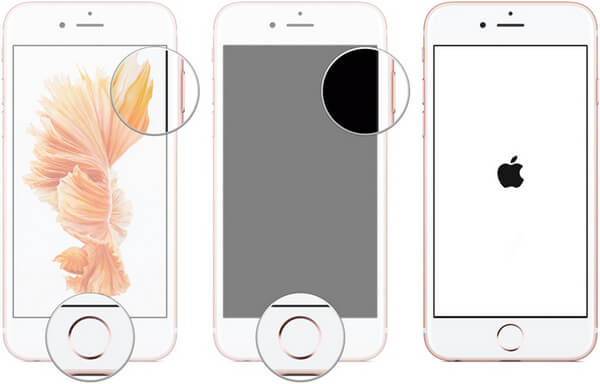
Depois de fazer isso, basta conectar seu iPhone ao computador novamente e executar o iTunes para restaurar ou atualizar o iPhone.
Como a atualização do iOS, a versão desatualizada do iTunes pode não funcionar com a versão atualizada do iOS no iPhone. Apenas certifique-se de que seu iTunes esteja atualizado.
De um modo geral, há uma janela pop-up aparecendo e perguntando se você deseja baixar e atualizar a versão mais recente do iTunes. Você só precisa clicar em "Descarregar o iTunes".

Caso contrário, vá em "Ajuda" na barra de menu para selecionar "Verificar atualizações" na lista suspensa e, em seguida, ele fará o download da versão mais recente e você poderá atualizar o iTunes após o download bem-sucedido.
Alguns aplicativos de segurança de terceiros no iPhone ou software no computador podem impedir a conexão com o servidor da Apple. Para corrigi-lo, você precisa fechar os aplicativos de segurança de terceiros no seu iPhone ou computador. Depois que o iTunes concluir o download do software, basta reiniciá-lo.
Se o problema persistir, tente desinstalar os aplicativos.
No seu iPhone, navegue na tela onde os aplicativos são exibidos no seu iPhone, toque e segure o aplicativo até que ele balance. Em seguida, clique na cruz no canto superior esquerdo do aplicativo para excluí-lo.
Mais detalhes sobre aplicativos de desinstalação no iPhone, visite SUA PARTICIPAÇÃO FAZ A DIFERENÇA.
O modo de recuperação do iPhone é outra solução para ajudá-lo a restaurar ou atualizar o iPhone com o iTunes.
Esta forma é muito útil quando o iTunes não consegue reconhecer o seu iPhone, ou o iPhone está no logotipo da Apple, etc.
Passo 1. Conecte o iPhone ao computador com o cabo USB, enquanto isso você precisa iniciar o iTunes no seu computador.
Passo 2. Segure o botão Home e Power ao mesmo tempo por 10 segundos. Assim que a tela ficar preta, solte o botão "Power" enquanto continua segurando o botão "Home", até que o iTunes exiba a mensagem de que detectou um iPhone no modo de recuperação.
Passo 3. Na janela pop-up, você terá a opção de atualizar ou restaurar seu iPhone.

"Atualizar" significa que o iTunes atualizará sua versão do iOS para a versão mais recente compatível com o iPhone.
"Restaurar" significa que seu iPhone será restaurado para as configurações de fábrica e todos os dados e configurações serão eliminados.
Ao contrário das soluções acima, restaurar o iPhone a partir de um backup antigo do iTunes será a maneira específica de corrigir o software de download do iTunes atualmente. Certamente, a preposição é que você já fez backup do iPhone neste computador com o iTunes antes.
Passo 1. Conecte seu iPhone com o cabo USB ao computador e inicie o iTunes mais recente em seu computador.
Passo 2. Aguarde alguns segundos, até encontrar o ícone do iPhone exibido no iTunes, clique no ícone. Em seguida, clique em "Restaurar backup", selecione o backup antigo e restaure o iPhone diretamente do iTunes.
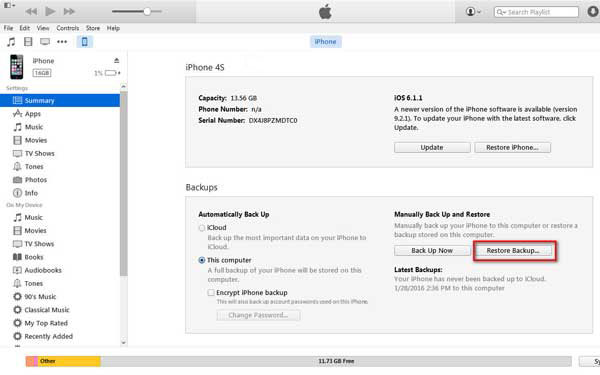
Dica:
Esta maneira de restaurar o iPhone do iTunes limpará todos os dados do seu iPhone e substituirá pelo backup antigo restaurado. Se você tiver algo importante no iPhone, não se esqueça de iPhone de backup primeiramente.
Se o problema que o iTunes está baixando neste software para iPhone ocorrer devido a problemas no sistema iOS, você pode usar a ferramenta de reparo universal, Recuperação do Sistema iOS, para ajudá-lo a corrigi-lo.
O iOS System Recovery é o programa profissional de reparo do sistema, que permite corrigir os problemas do sistema sem nenhuma habilidade, como o iTunes está baixando o software, o iPhone está desativado, etc.
Recuperação do sistema Aiseesoft iOS

Passo 1. Execute a recuperação do sistema iOS
Execute o iOS System Recovery no seu computador. Conecte o iPhone ao computador com o cabo USB e clique em "iOS System Recovery".

Passo 2. Detectar o modo anormal do iPhone
Na interface pop-up, selecione o modo anormal do iPhone e "Iniciar" para continuar o processo.

Passo 3. Conserte o sistema do iPhone
Siga as instruções na tela para colocar seu iPhone no modo de recuperação ou no modo DFU.
Depois disso, selecione o modelo, tipo e outras informações do seu iPhone e clique no botão "Reparar" para começar a consertar o sistema do seu iPhone.

Levará alguns minutos para baixar o firmware do servidor Apple e reparar o sistema do seu iPhone.
Basta manter o paciente para concluir todo o processo.
Conclusão
Este post fala principalmente sobre o problema que o iTunes está baixando no momento do software. Ele explica suas razões e 8 soluções para corrigir o problema.
Você tem alguma sugestão para corrigir esse problema?
Deixe qualquer palavra que você deseja expressar.